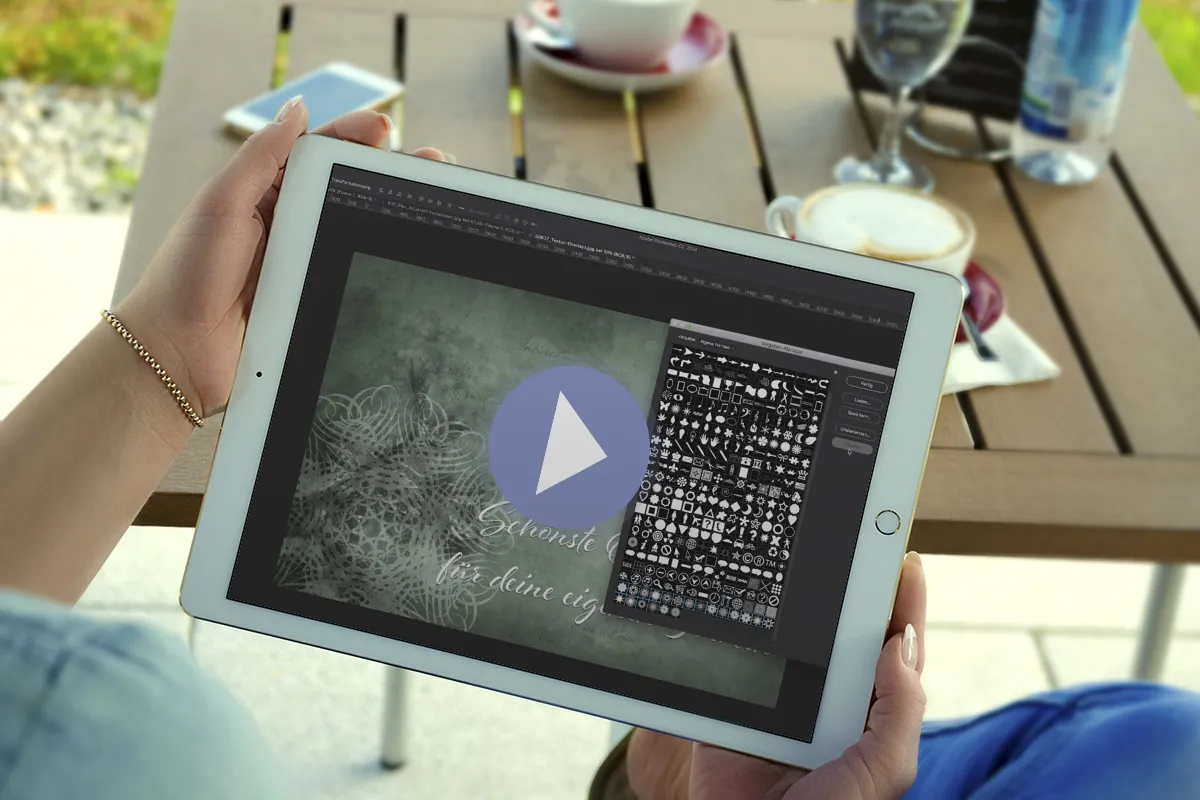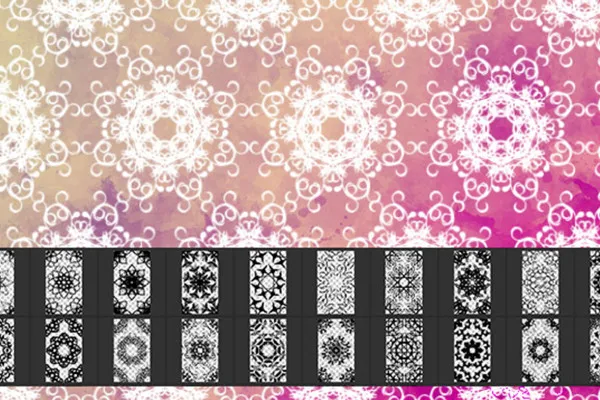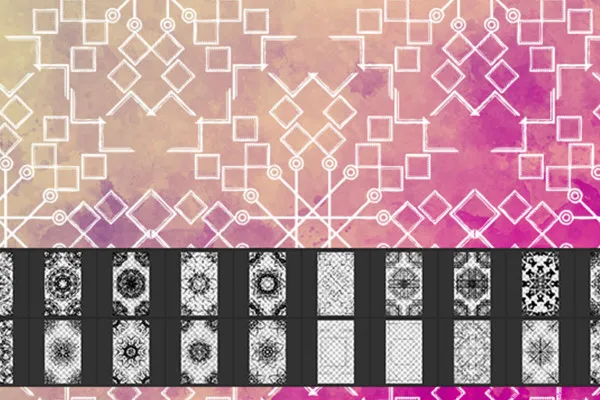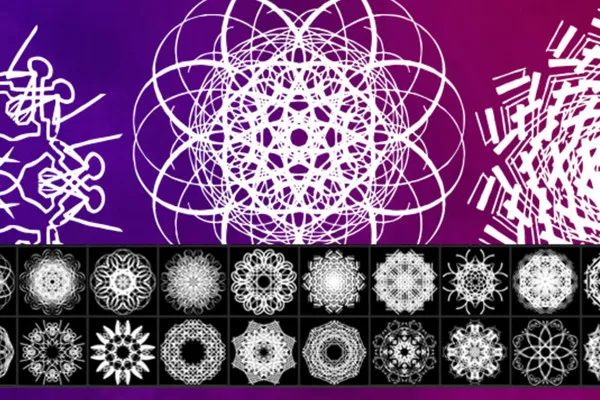Patrones y formas de Photoshop: Adornos vintage
Un delicado toque vintage y retro soplará en tus ilustraciones: Utilice los 100 patrones de Photoshop para crear fondos con adornos sin costuras en un abrir y cerrar de ojos. Ilustra tus diseños y letras con las 100 formas de Photoshop de escalado libre.
- 100 patrones de Photoshop (*.pat) con adornos que se pueden colocar en mosaico para decoraciones a gran escala
- 100 formas de Photoshop (*.csh), basadas en vectores y, por lo tanto, de tamaño libremente escalable
- Añade ilustrativos y llamativos adornos vintage a tus diseños
- Fácil de usar: carga los archivos, selecciona tu adorno e insértalo
Una espléndida y elegante llamada de atención: abastezca su inventario de Photoshop con formas y patrones de los que pronto no querrá prescindir en sus diseños.
- Puede utilizarse con:
- Contenido:
200
Activos/plantillas
- Licencia: privada y comercial Derechos de uso
Ejemplos de aplicación
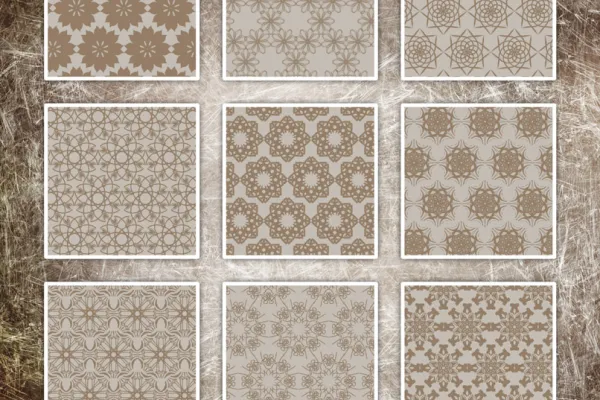



Vídeo de ayuda a la aplicación
Photoshop-muestra
Photoshop-formas
Detalles del contenido
Patrones de Photoshop en mosaico y formas de Photoshop libremente escalables
¿Quiere que la ilustración quede principalmente en segundo plano? Entonces cubra incluso grandes áreas de forma rápida y sencilla con adornos finamente elaborados utilizando motivos de Photoshop. ¿O prefieres que el adorno sea el protagonista? Entonces sólo tiene que aplicar una de las formas de Photoshop. Puede hacer ambas cosas con el contenido de este paquete.
Patrones sólidos para sus diseños
Las formas y patrones incluidos son adecuados para todas las necesidades de diseño. Tanto si está diseñando carteles o invitaciones, como si está creando un banner para un sitio web o quiere añadir una firma ilustrativa a un álbum de fotos o a un periódico de bodas, por ejemplo, en los 200 elementos de este paquete encontrará todo lo que necesita en cuanto a ornamentación, desde redondeles de filigrana hasta formas de estrellas dentadas. Sólo necesitará unos pocos clics para aplicar las formas de Photoshop y los patrones de Photoshop.
Cree fondos y papeles pintados ilustrativos con un patrón de Photoshop
Los motivos de Photoshop están disponibles en archivos PAT, que significa "Patrones". Haz doble clic para cargar los motivos de un archivo de patrón de este tipo en Photoshop. Crea una nueva capa y rellénala con el color que desees. A continuación, abra la superposición de motivos en el panel de control de capasmediante el símbolo fx. Aquí podrá seleccionar los motivos de Photoshop, cuyo tamaño podrá escalar. Haz clic en Aceptar y tu superficie quedará completamente cubierta de adornos en mosaico sin costuras. Alternativamente, también puedes utilizar la herramienta de relleno y seleccionar los patrones a rellenar, o ir a través del menú haciendo clic en Edición > Rellenar área... y seleccione el patrón como contenido.
Así de fácil es insertar las formas
Las formas de Photoshop son elementos basados en vectores que se almacenan en archivos CSH. Haz doble clic en un archivo para cargar las formas en Photoshop. Ahora activa la herramienta de formas personalizadas, establece el color que desees, selecciona la forma y arrástrala mientras mantienes pulsado el botón del ratón. Consejo: mantén pulsada la tecla Mayúsmientras arrastras para que la forma se amplíe proporcionalmente. Y otro consejo más: decide tú mismo en la barra de herramientas si quieres insertar el adorno vintage como píxel, trazado o forma.
Otros usuarios también están interesados en

Vectorial y versátil

Gráficos vectoriales

Cómo generar confianza entre los clientes

Crea efectos brillantes de forma sencilla

260 activos para su biblioteca gráfica

Ponga al día sus diseños

90 gráficos vectoriales modernos

25 iconos en diferentes variantes editables